Passaggio 5: Mapping delle identità
Questo è il passaggio 5 di una soluzione progettata per completare una migrazione di OneDrive tra tenant. Per altre informazioni, vedere Panoramica della migrazione di OneDrive tra tenant.
- Passaggio 1: Connettersi ai tenant di origine e di destinazione
- Passaggio 2: Stabilire un trust tra l'origine e il tenant di destinazione
- Passaggio 3: Verificare che l'attendibilità sia stata stabilita
- Passaggio 4: Pre-creare utenti e gruppi
- Passaggio 5: Preparare il mapping delle identità
- Passaggio 6: Avviare una migrazione di OneDrive tra tenant
- Passaggio 7: Passaggi successivi alla migrazione
Creare il file di mapping delle identità
In questo passaggio del processo di migrazione tra tenant si creerà un singolo file CSV (valori delimitati da virgole) che contiene il mapping degli utenti e dei gruppi nel tenant di origine agli utenti e ai gruppi corrispondenti nel tenant di destinazione.
È consigliabile richiedere il tempo necessario per verificare i mapping, assicurandosi che siano accurati prima di avviare le migrazioni al tenant di destinazione.
Esiste una relazione uno-a-uno nel file di mapping delle identità. Non è possibile eseguire il mapping dello stesso utente a più utenti nel tenant di destinazione. Ad esempio, se si dispone di istanze in cui l'amministratore è il proprietario di più account OneDrive, la proprietà deve essere modificata in modo che corrisponda all'utente corrispondente di cui si vuole eseguire la migrazione dall'origine alla destinazione. In caso contrario, i file dell'account non verranno migrati.
Esempio: In questo esempio, l'amministratore possiede più account OneDrive.
| Proprietario del tenant di origine | Utente tenant di destinazione |
|---|---|
| admin@source.com | new.userA@target.com |
| admin@source.com | new.userB@target.com |
| admin@source.com | new.userC@target.com |
La migrazione tra tenant supporta questo scenario:
Esempio:
| Proprietario del tenant di origine | Utente tenant di destinazione |
|---|---|
| userA@source.com | new.userA@target.com |
| userB@source.com | new.userB@target.com |
| userC@source.com | new.userC@target.com |
Creare il file CSV
Nel file CSV sono necessarie sei colonne. I primi tre sono i valori di origine, ognuno dei quali fornisce informazioni dettagliate sulla posizione dei dati. Le tre colonne rimanenti sono le informazioni corrispondenti nel tenant di destinazione. Tutte e sei le colonne devono essere incluse nel file. Creare il file in Excel e salvarlo come file .csv.
Gli utenti e i gruppi sono inclusi nello stesso file. A seconda che si tratti di un utente o di un gruppo, ciò che si immette nella colonna è diverso. In ognuna delle colonne immettere i valori come illustrato negli esempi. NON includere intestazioni di colonna.
| Colonna | Utente | Gruppo |
|---|---|---|
| 1 | Utente | Gruppo |
| 2 | SourceTenantCompanyID | SourceTenantCompanyID |
| 3 | SourceUserUpn | SourceGroupObjectID |
| 4 | TargetUserUpn | TargetGroupObjectID |
| 5 | TargetUserEmail | Groupname |
| 6 | Usertype | GroupType |
Importante
NON includere intestazioni di colonna nel file CSV. Negli esempi seguenti vengono inclusi solo a scopo illustrativo.
Utenti. Immettere i valori come illustrato in questo esempio per Utenti:


Gruppi. Immettere i valori come illustrato in questo esempio per Gruppi: 
Esempio:

Utenti guest. È possibile eseguire il mapping degli account guest nel tenant di origine agli account membro nel tenant di destinazione. È anche possibile eseguire il mapping di un account guest nell'origine a un account guest nella destinazione se il guest è stato creato in precedenza. Immettere i valori come illustrato in questo esempio per gli utenti guest:


Più utenti e gruppi in un file CSV:
Esempio:

Ottenere l'ID società del tenant di origine
Per ottenere l'ID società del tenant di origine:
- Accedere come Amministrazione al portale di Azure
- Selezionare o cercare Microsoft Entra ID.
- Scorrere verso il basso nel pannello a sinistra e selezionare Proprietà.
- Individuare il campo ID tenant. L'ID tenant necessario sarà in tale casella.

Per ottenere l'ID oggetto gruppo di origine:
- Accedere al tenant di origine come Amministrazione a Gruppi di Azure.
- Cercare i gruppi necessari.
- Selezionare l'istanza del gruppo necessaria e quindi Copia negli Appunti. Incollare questo valore nella colonna sourceGroupObjectId del file CSV di mapping.
- Se si dispone di più gruppi di cui eseguire il mapping, ripetere questi passaggi per ogni gruppo.
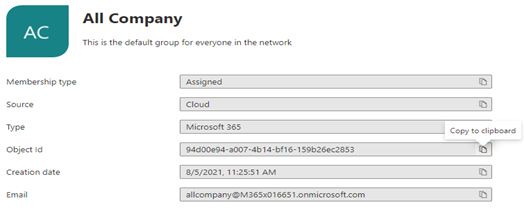
Per ottenere l'ID oggetto gruppo di destinazione:
- Accedere al tenant di destinazione come Amministrazione a Gruppi di Azure
- Cercare i gruppi necessari.
- Selezionare l'istanza del gruppo necessaria e quindi Copia negli Appunti. Incollare questo valore nella colonna targetGroupObjectId del file CSV di mapping.
- Se si dispone di più gruppi di cui eseguire il mapping, ripetere il processo precedente per ottenere quelli specifici targetGroupObjectId.
- Per GroupName usare lo stesso ID dell'oggetto TargetGroupObjectId ottenuto.

Caricare la mappa delle identità
Dopo aver preparato il file di mapping delle identità, l'amministratore di SharePoint nel tenant di destinazione carica il file in SharePoint. In questo modo il mapping delle identità verrà eseguito automaticamente come parte della migrazione tra tenant.
Importante
Prima di eseguire il comando Add-SPOTenantIdentityMap -IdentityMapPath , salvare e chiudere il file identitymap.csv nel desktop/OneDrive/SharePoint. Se il file rimane aperto, verrà visualizzato l'errore seguente.
Add-SPOTenantIdentityMap: il processo non può accedere al file "C:\Users\myuser\Test-Identity-Map.csv" perché viene usato da un altro processo.
- Per caricare la mappa delle identità nel tenant di destinazione, eseguire il comando seguente. Per -IdentityMapPath specificare il percorso completo e il nome file del file CSV del mapping delle identità.
Add-SPOTenantIdentityMap -IdentityMapPath <identitymap.csv>
Importante
Se si apportano o devono essere apportate modifiche al mapping delle identità durante il ciclo di vita della migrazione, è necessario eseguire il Add-SPOTenantIdentityMap -IdentityMapPath <identitymap.csv> comando ogni volta che viene apportata una modifica per assicurarsi che tali modifiche vengano applicate alla migrazione.
Il caricamento di qualsiasi nuova mappa delle identità sovrascriverà quello corrente. Assicurarsi che qualsiasi revisione o aggiunta includa TUTTI gli utenti e i gruppi per la migrazione completa. La mappa delle identità deve includere sempre tutti gli utenti di cui si vuole eseguire la migrazione.
Per esaminare le voci di mapping nel file di mapping delle identità per un utente specifico, usare il comando Get-SPOTenantIdentityMappingUser con Field come SourceUserKey e Value come UPN dell'utente che si sta spostando.
Esempio:
get-spoTenantIdentityMappingUser -Field SourceUserKey -Value usera@Contoso.onmicrosoft.com
Verificare lo stato di compatibilità tra tenant
Prima di avviare le migrazioni tra tenant, assicurarsi che entrambi gli schemi di database di SharePoint siano aggiornati e compatibili tra origine e destinazione.
Per eseguire questo controllo, eseguire il cmdlet seguente nel tenant di origine.
Get-SPOCrossTenantCompatibilityStatus -PartnerCrossTenantHostURL [Target tenant hostname]
Get-SPOCrossTenantCompatibilityStatus -PartnerCrossTenantHostURL https://m365x12395529-my.sharepoint.com
- Se lo stato del tenant viene visualizzato come Compatibile o Avviso, è possibile procedere con il passaggio successivo dell'avvio delle migrazioni tra tenant.
- Se lo stato del tenant è Incompatibile, i tenant dovranno essere patchati/aggiornati per garantire la compatibilità.
| Stato | Può procedere con la migrazione |
|---|---|
| Compatibile | Sì |
| Avviso | Sì |
| Incompatibile | No |
Nota
È consigliabile attendere un periodo di 48 ore. Se i tenant continuano a segnalare come incompatibili, contattare il supporto tecnico.
È consigliabile eseguire spesso il controllo dello stato di compatibilità e prima di avviare qualsiasi istanza di migrazioni tra tenant. Se i tenant non sono compatibili, le migrazioni tra tenant potrebbero non riuscire.
Passaggio 6: Avviare una migrazione tra tenant di OneDrive
Commenti e suggerimenti
Presto disponibile: Nel corso del 2024 verranno gradualmente disattivati i problemi di GitHub come meccanismo di feedback per il contenuto e ciò verrà sostituito con un nuovo sistema di feedback. Per altre informazioni, vedere https://aka.ms/ContentUserFeedback.
Invia e visualizza il feedback per